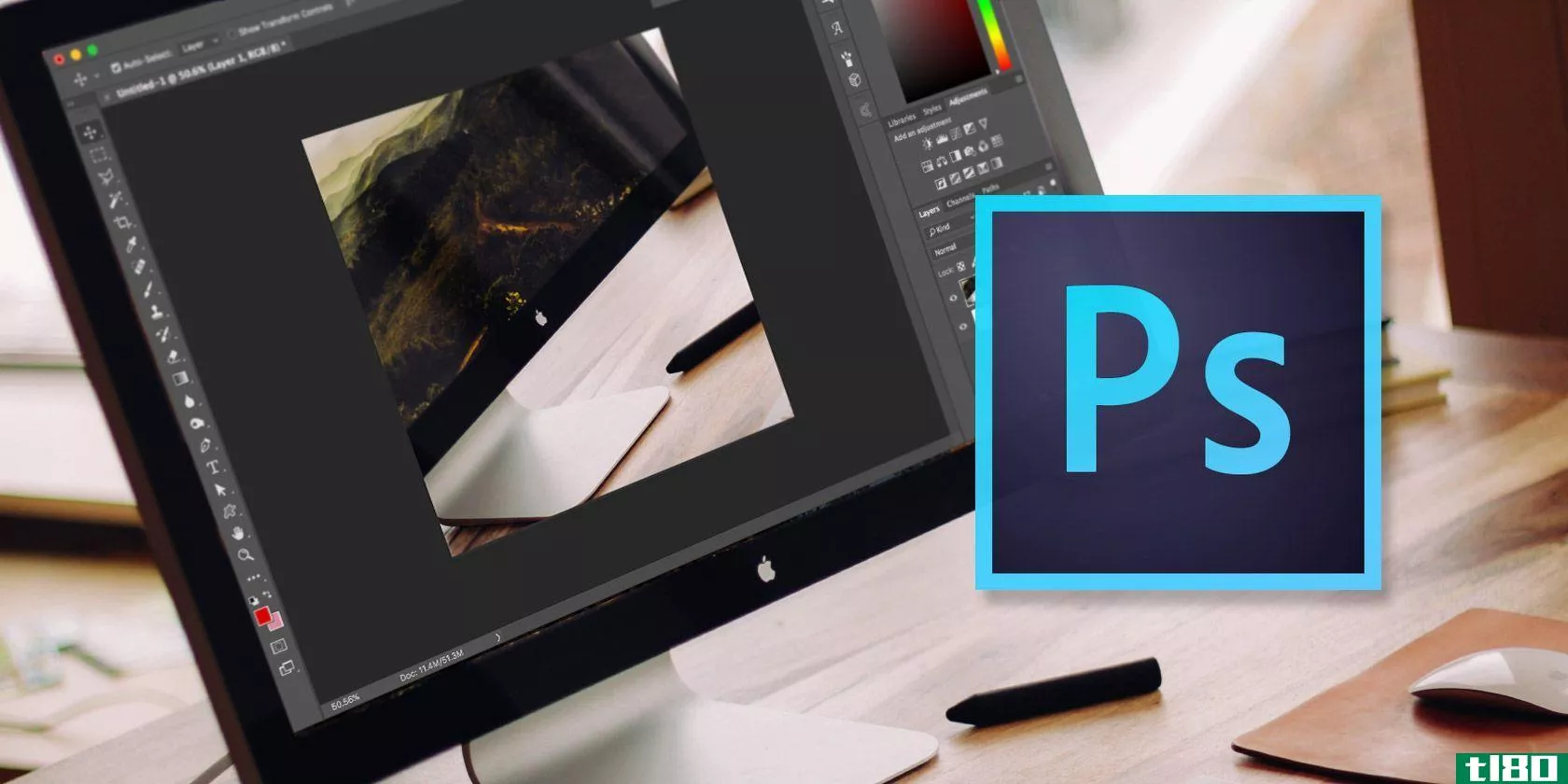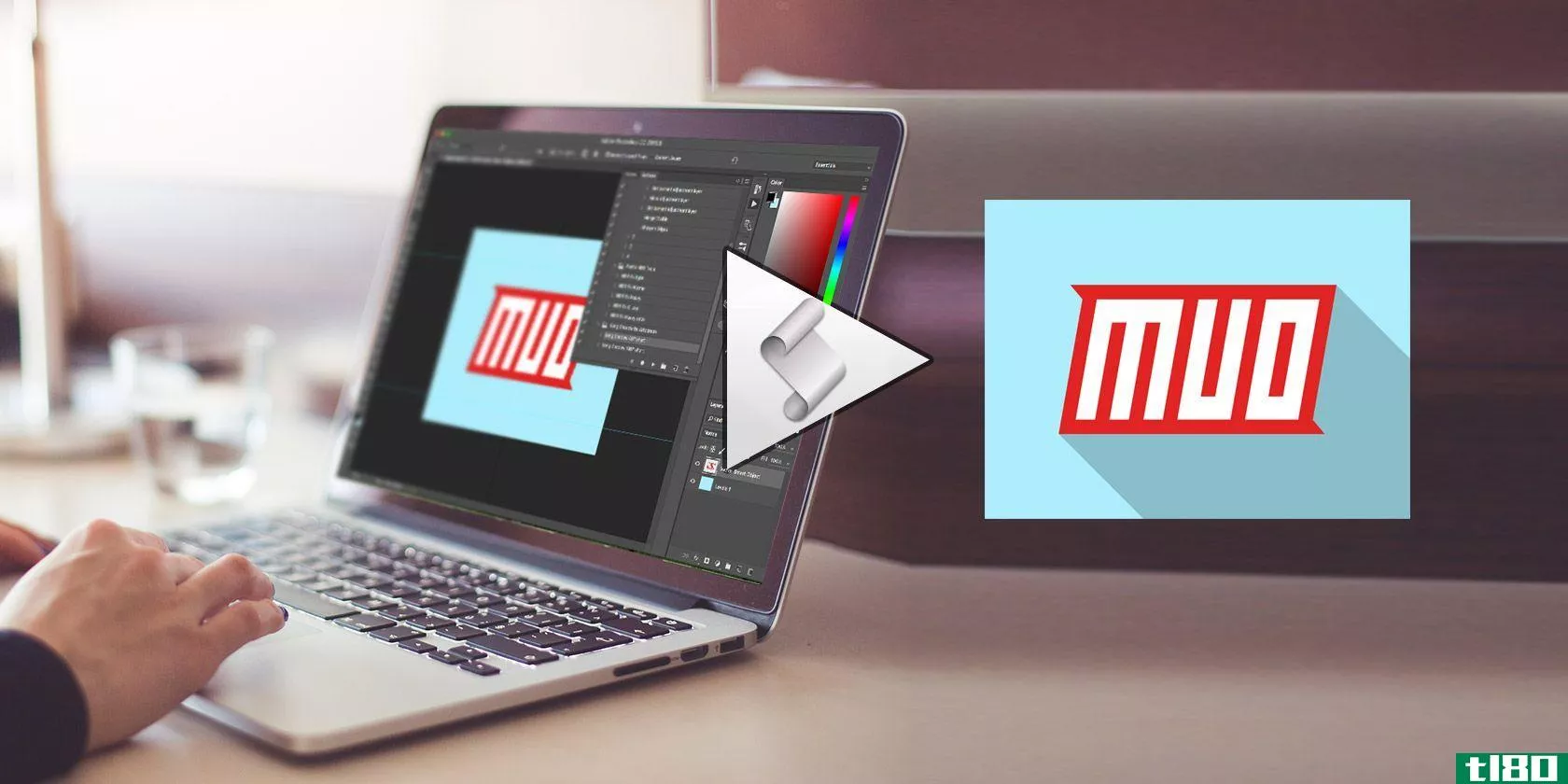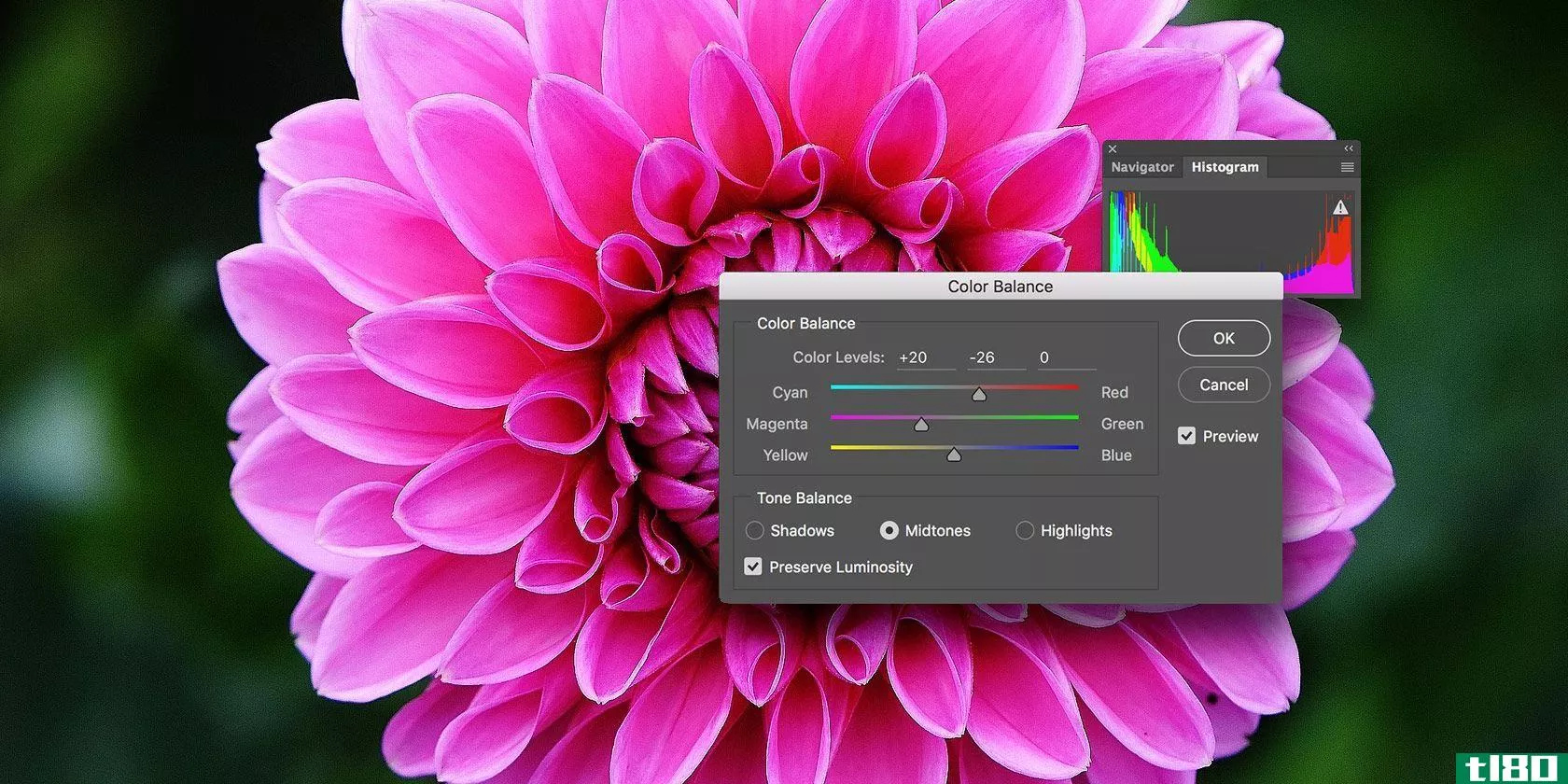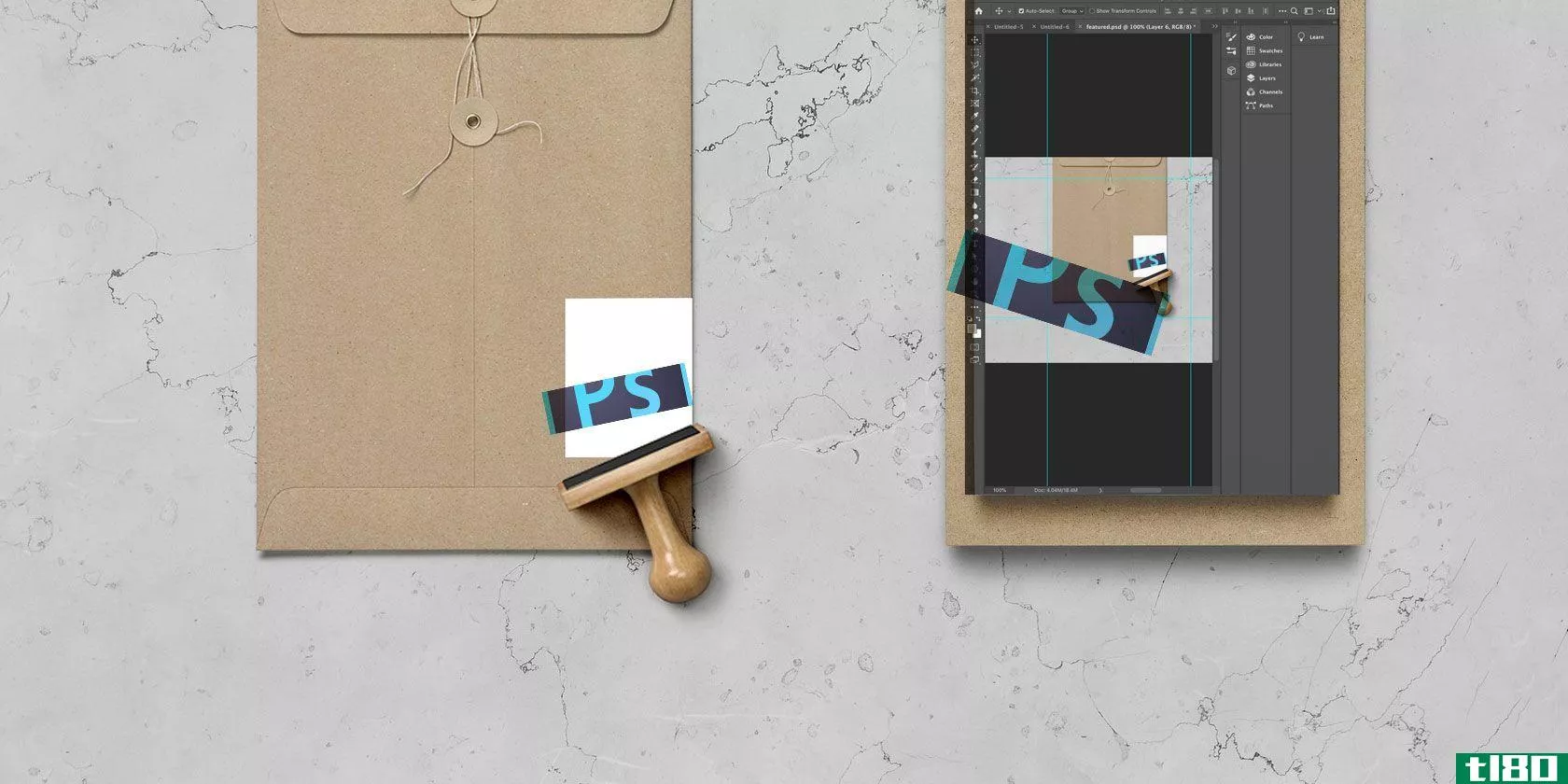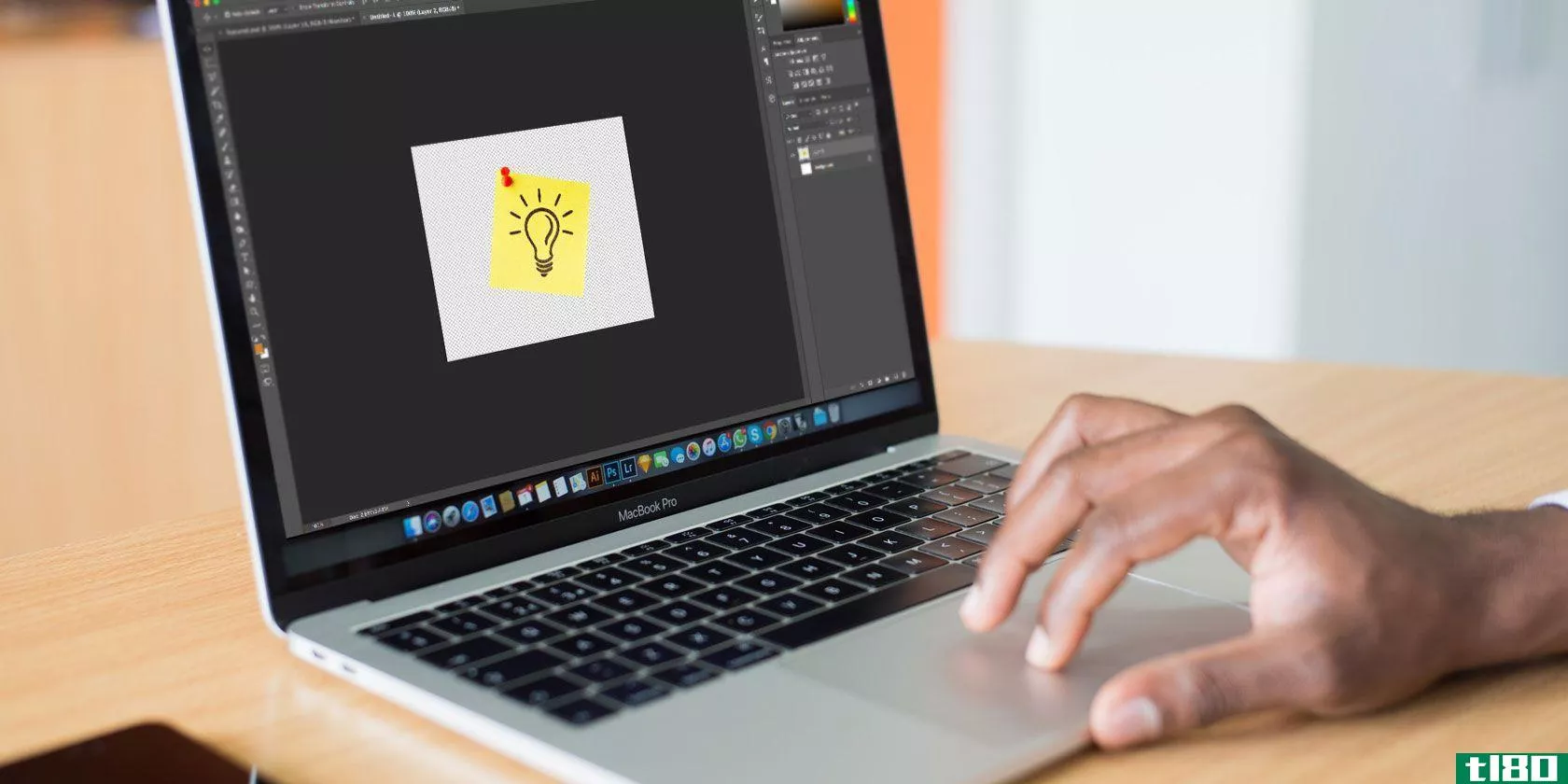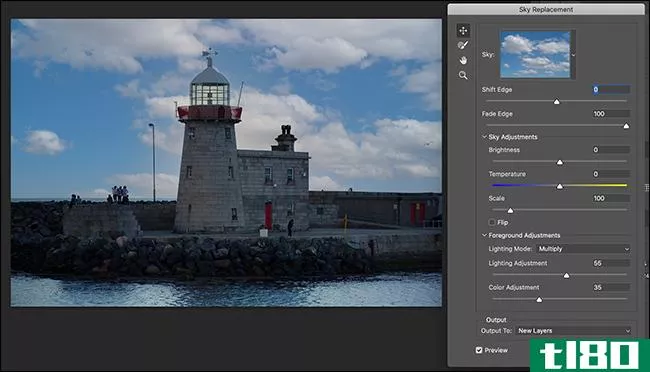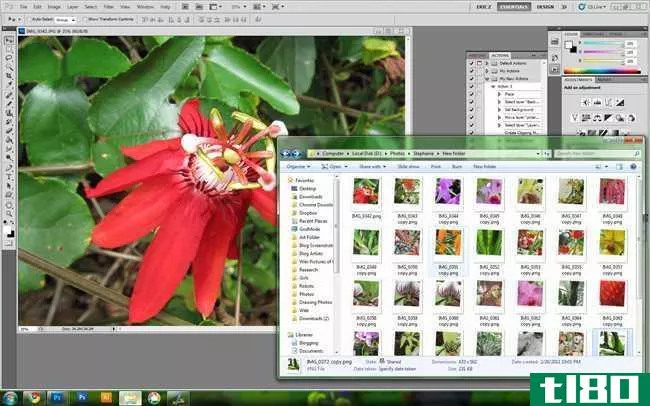如何掌握photoshop数字着色
Adobe Photoshop与程序一样多功能。你可以用Photoshop做的事情列表非常广泛:你可以编辑照片,创建数字艺术,图形和网页设计,甚至编辑视频。如果你想找到一种掌握数字着色的方法,Photoshop也有你的知识。
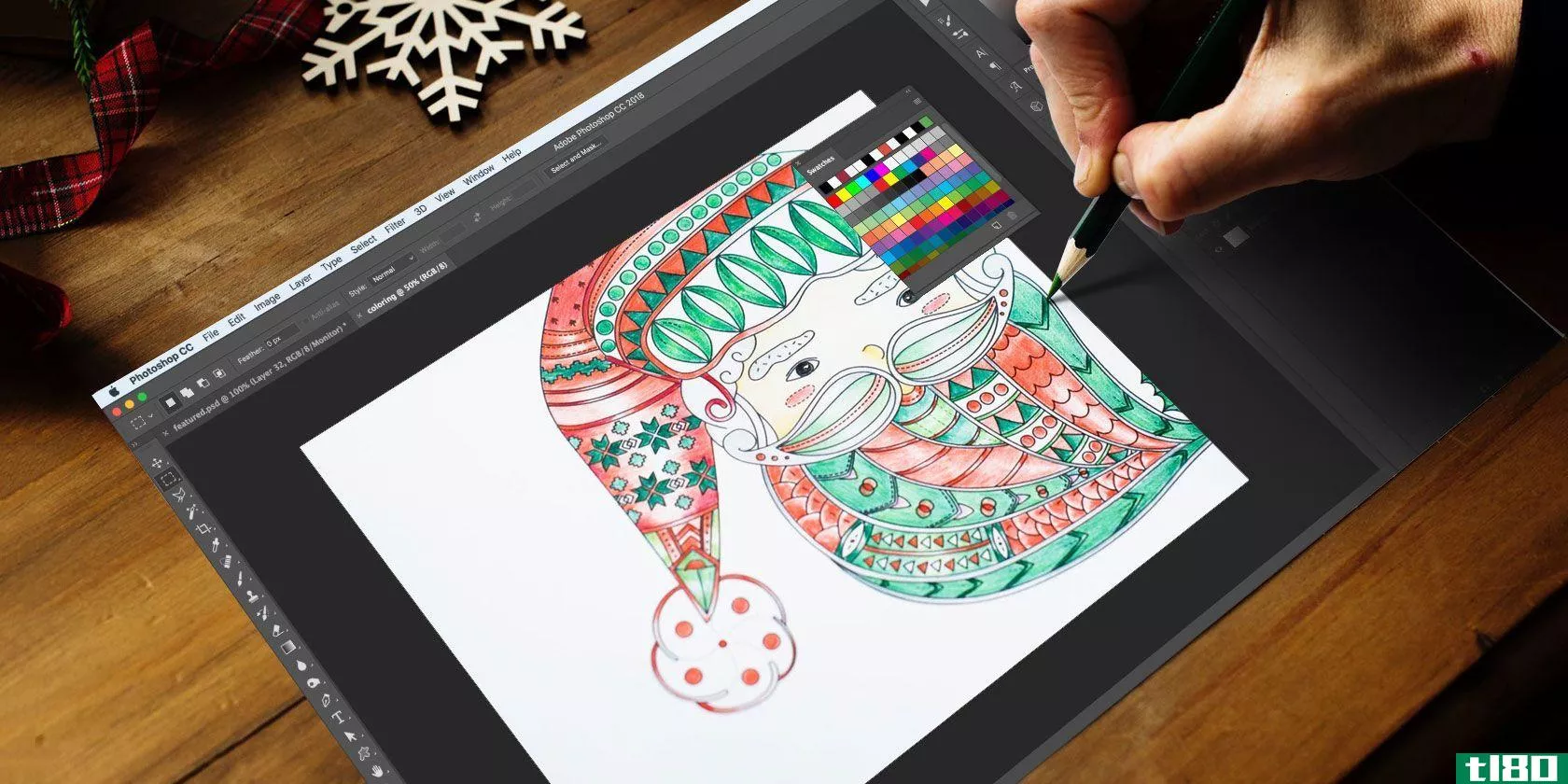
与传统方法相比,考虑在Photoshop中对图形进行着色有很多重要的原因:您可以尝试大量不同的选项而不浪费资源,消除错误是轻而易举的事,并且您可以用更少的精力创建同一图形的多个版本。
把你的线条画出来
有三种方法可以获得你要用来练习数字着色的图形:
1矢量化图形
如果你更喜欢从纸上开始,扫描你的图像并在Photoshop中打开它。
你需要把这一页涂白,把线条涂暗。在Photoshop中最好的方法就是使用Levels工具。转到“图像”>;“调整”>;“级别”或使用键盘快捷键Ctrl/Cmd+L。
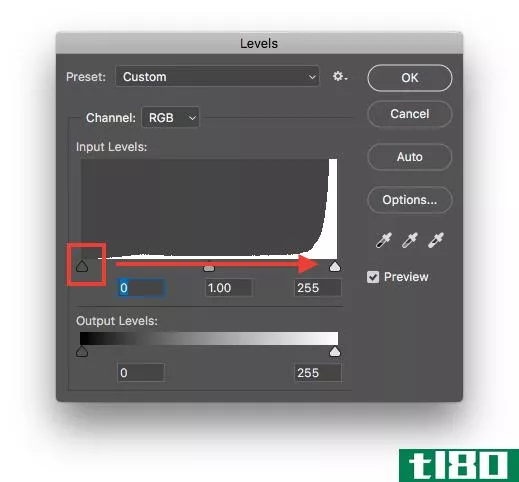
将左侧的深色标记拖到右侧可使线条变暗,将左侧的标记拖到右侧可使页面变亮。YouTube上有很多很棒的教程,里面有扫描和清理Photoshop中线条艺术的技巧和窍门。
2知识共享图像
如果你只想练习,你可以使用你在网上找到的知识共享图片。有很多网站挤满了****的线图,如皮克斯湾。
在网上搜索**涂色页面也可以让你找到一个可以在Photoshop中练习涂色的图像宝库。
三。创建数字图形
如果你能使用像Wacom平板电脑甚至ipadpro这样的图形平板电脑,你可以从头到尾画一幅数字图像。
如果你刚刚开始,学习平台琳达是挤满了课程,如何提高您的数字艺术。
不要插队
现在你有了你想要的图像颜色,我们可以得到好的东西。这一技巧可能是最重要的事情,你要学习的时候,谈到数字着色:如何Photoshop可以阻止你从线外着色。
首先,在Photoshop中打开图像后,通过转到layer>;new layer或使用键盘快捷键Ctrl/Cmd+N创建一个新层。
如果您的图像是背景层,它将被锁定。您可以通过转到Windows>;Layers打开Layers面板来辨别。如果你看到一个挂锁旁边的图层与你的形象,它是锁定到位。
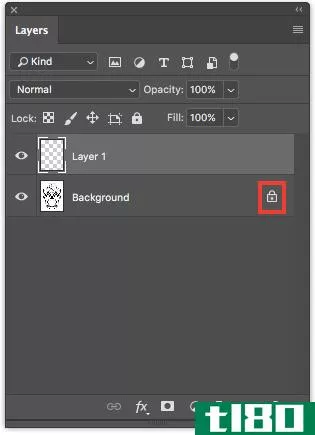
单击挂锁将其解锁,然后将图层1拖动到图像下方。
选择带有图像的图层,并将“图层”面板中的“混合模式”设置为“倍增”。这将确保添加到图层1的颜色将显示出来。
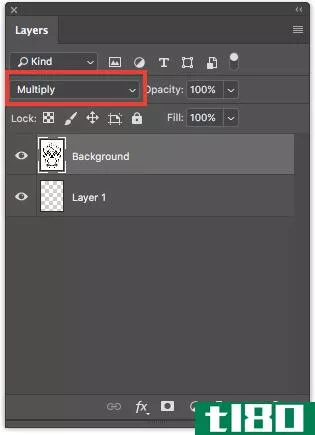
选择魔棒工具(键盘快捷键W),确保图像所在的图层仍处于选中状态。在我使用的皮克斯湾糖头骨的图像中,我点击了头骨周围白色背景中的魔法棒工具。
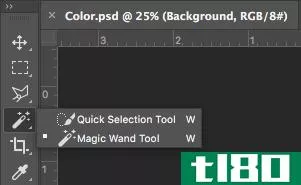
这会选择除头骨本身以外的整个图像。转到“选择”>;“反转”或使用键盘快捷键Shift+Ctrl/Cmd+I。这将反转选择,因此现在应选择整个图像。
在这个阶段,你可以继续,选择画笔工具(键盘快捷键B),选择图层1,然后开始上色,你会发现你的颜色保持在线条上。但一个额外的步骤将有助于确保你不必不断地做出选择,以留在队伍中。
选择这两个层,然后按Ctrl/Cmd+G组合它们。确保选中了整个组,并通过单击“层”面板中的“遮罩”图标或转到“层”>;“层遮罩”>;“显示当前选择”来创建遮罩。
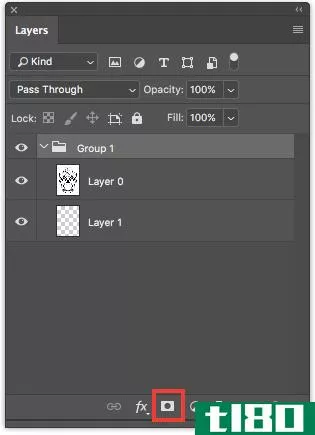
这就是图层面板的外观。背景为黑色,包含图像的区域为白色。
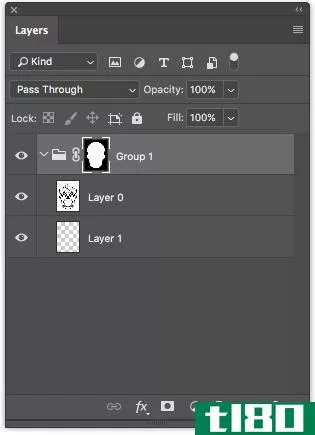
现在选择画笔工具,选择你的颜色,开始在图层1上放置一些颜色。您将看到,您将无法对超出原始选择的任何内容上色。
如果你想让你的颜色看起来更逼真,你也可以用你的画笔选择创意。这个程序附带了一些不错的选项,但是你可以安装更多的Photoshop笔刷。
如何避免犯错误
如果要在图像中使用多种颜色,请放大图像。扩大不同的区域可以让您更好地控制防止颜色重叠。也可以使用[(减少)和](增加)键盘快捷键增加或减少画笔的大小。
更重要的是,你应该为你使用的每种颜色创建一个单独的图层。使用键盘快捷键Ctrl/Cmd+N创建其他图层。
这样,如果您犯了一个错误,并希望删除笔划,您可以使用历史画笔工具(键盘快捷键Y),而不必担心无意中删除太多。也可以删除整个层而不影响其他颜色。
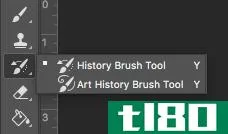
如果要完全避免任何重叠,可以使用各种选择工具。快速选择工具和魔术棒工具(使用键盘快捷键W在两者之间交替使用)都有助于在图像具有强线和清晰部分的情况下进行快速选择。使用这些工具时,只需确保选中了图像所在的图层。
否则,您必须使用多边形套索(键盘快捷键L)手动进行选择。
注意:要在图像的不同部分进行多个选择,请按住键盘上的Shift键,然后单击要选择的第二个区域。
添加明暗处理
如果要为图像添加尺寸和着色,最好也为着色创建其他层,以便轻松删除不需要的添加。
选择具有要添加着色的颜色的图层,然后使用快捷键Ctrl/Cmd+N创建一个新图层。这样就可以在该图层的正上方创建图层。
使用滴管工具(键盘快捷键I)选择图片中要添加着色的颜色,然后打开颜色选择器。(您也可以打开“颜色”面板,以便通过进入“窗口”>;“颜色”进行快速访问。)
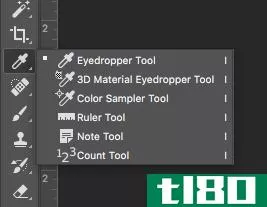
然后可以选择比原始颜色稍暗或稍亮的颜色。开始添加阴影,思考阴影可能会自然地落在图像中的位置。
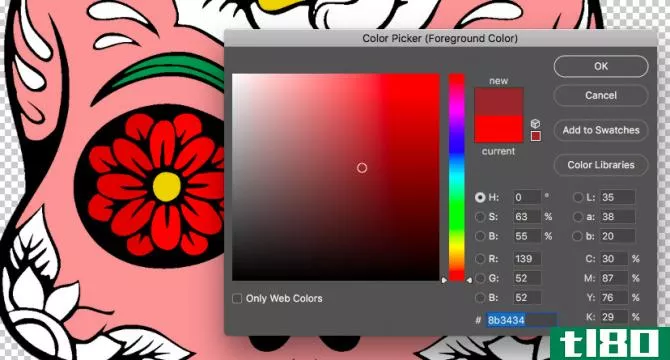
您可以使用相同颜色的多个阴影来获得更大的尺寸。
添加背景色
一旦您在图像中着色,您可以轻松地添加一个背景颜色,一次单击。使用图像、遮罩和颜色层折叠组,然后单击“图层”面板中的任意位置以取消选择组。
使用键盘快捷键Ctrl/Cmd+N创建新图层。
选择要添加到背景中的颜色,然后选择“Paint Bucket”工具(键盘快捷键G),然后单击背景中的任意位置以填充背景。
你也可以考虑在Photoshop中创建一个模式作为背景,如果它适合你的绘图类型的话。
快速改变颜色
完成图像处理后,可以使用以下两种方法之一快速更改颜色。您可以一次更改所有颜色,也可以逐个更改。
要一次性更改整个图像的颜色,请单击“图像”>;“调整”>;“色调/饱和度”,或使用键盘快捷键Ctrl/Cmd+U。使用三个滑块来更改图像的外观。色调会改变实际颜色,饱和度会改变颜色的强度,而亮度会使颜色变亮或变暗。
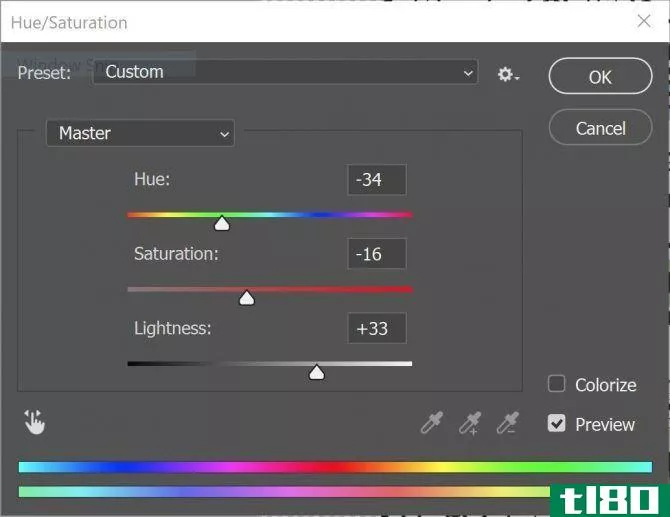
如果要更改图像中的特定颜色,请单击“选择颜色范围”。这将打开一个面板,并将激活滴管。使用滴管工具选择要更改的颜色。您应该可以在面板中看到该颜色高亮显示的图像的所有部分。
注意:您可以通过单击“颜色范围”面板中旁边带有加号的滴管工具按钮一次选择多种颜色。
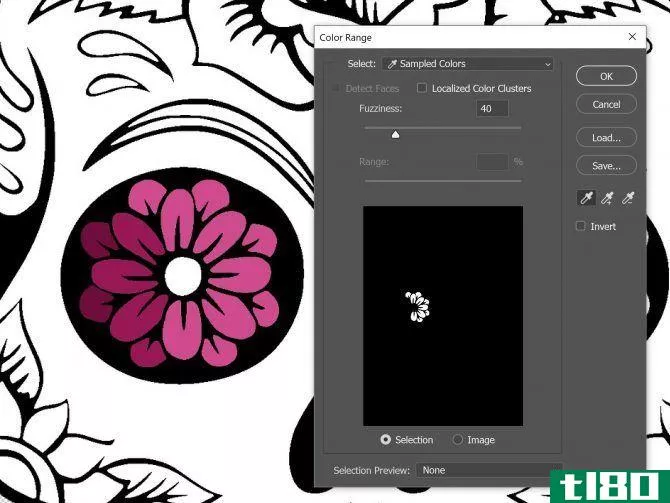
单击“确定”,图像中包含该颜色的任何部分都将被选中,您可以使用笔刷或绘制桶工具更改颜色。
photoshop的替代品
如果你不想每月支付订阅费来使用Photoshop,数字艺术家可以考虑其他选择,但不一定能在Photoshop中找到同样强大的工具和设置。
如果您想在计算机上从头到尾创建一个图形,并且不需要高级着色过程,可以使用MS-Paint进行绘制。GIMP还为数字艺术家提供了一些可靠的功能。
或者,如果色彩对你来说更多的是减压,而不是数字艺术,那么你甚至不需要电脑。考虑这些iPhone着色应用程序或iPad着色书应用程序来完成这项工作。
- 发表于 2021-03-24 11:48
- 阅读 ( 207 )
- 分类:IT
你可能感兴趣的文章
photoshop元素(photoshop elements)和photoshop软件(photoshop)的区别
photoshop元素(photoshop elements)和photoshop软件(photoshop)的区别 Photoshop Elements和Photoshop之间的关键区别在于Adobe Photoshop可以让您完全手动控制可用的工具和您想要实现的功能,而Adobe Element附带的工具较少,主要是尝试自动化您要实...
- 发布于 2020-10-25 21:51
- 阅读 ( 423 )
减少编辑时间的6个photoshop操作(以及如何使用它们)
使用Photoshop很困难。它可能需要数年才能掌握。幸运的是,Photoshop还配备了有用的工具,任何初学者都可以学习使用。Photoshop的动作功能就是这样一个工具。 ...
- 发布于 2021-03-17 05:29
- 阅读 ( 197 )
如何快速为黑白照片添加颜色
目前,人们热衷于拍摄旧的黑白图像,并使用Photoshop重新添加颜色。这可能会成为一种时尚,但技术都是值得知道的。如果你曾经想知道它是怎么做的,今天我要告诉你。你需要了解Photoshop的基本知识,如果你不知道,可以去看...
- 发布于 2021-03-17 11:50
- 阅读 ( 198 )
如何纠正photoshop中常见的颜色问题
...电影进行色彩分级以获得最大的影响,已经有上百本书。Photoshop是一个强大的工具,你可以用几乎无限的方式操纵图像中的颜色。 ...
- 发布于 2021-03-17 12:30
- 阅读 ( 148 )
使用photoshop克隆图章工具的4种方法
...在背景中的隐藏对象,还是你看不到的不受欢迎的纹理,Photoshop克隆图章工具都可以修复它。 ...
- 发布于 2021-03-19 03:30
- 阅读 ( 250 )
创造像素完美艺术品的11个最佳像素艺术工具
...用瓷砖的像素艺术家提供了大量有用的功能。它干净的,Photoshop灵感的外观使它易于学习和使用。 ...
- 发布于 2021-03-21 18:47
- 阅读 ( 266 )
帮助你开始学习photoshop的7种技巧
adobephotoshop是许多职业的门户。平面设计和摄影是最常见的。前端开发人员和生产助理也可以用他们的Photoshop技能走得更远。但如何学习和掌握Photoshop技巧呢? ...
- 发布于 2021-03-24 23:15
- 阅读 ( 215 )
人工智能改变摄影和视频的7种方式
... 在Photoshop或其他图像编辑器中增强图像通常需要掌握相机原始图像、曲线调整、亮度遮罩和其他复杂功能(例如,请参阅Photoshop中的亮度遮罩指南)。 ...
- 发布于 2021-03-28 12:15
- 阅读 ( 365 )
如何在photoshop中创造性地使用色调/饱和度调整
...展示几种使用色调/饱和度层调整的方法,使您的图像在Photoshop中弹出。 ...
- 发布于 2021-03-29 05:05
- 阅读 ( 186 )